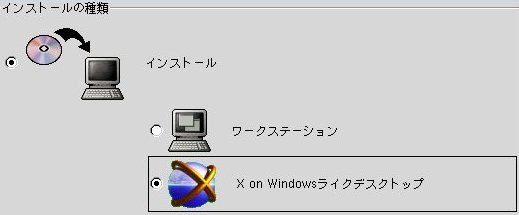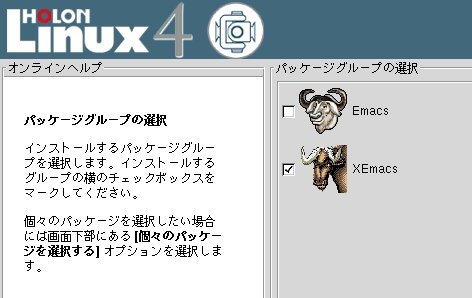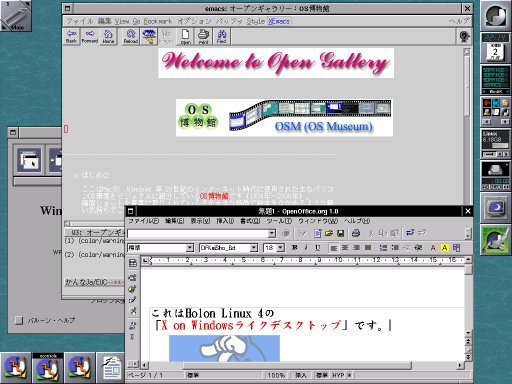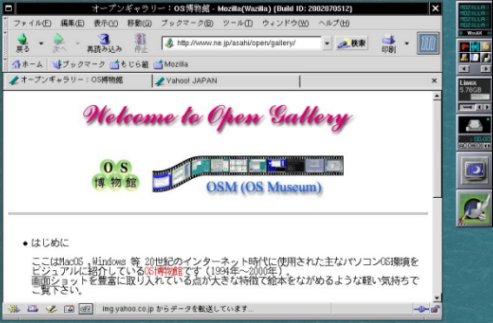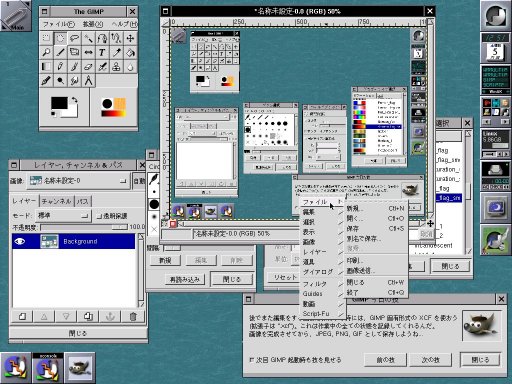HOLON Linux 4 - X on Windowsライクデスクトップ
2002年9月6日にりリースされたHOLON Linux 4にはHOLON Linux独自の「X on Windowsライクデスクトップ」という特別なインストールタイプがあります。
「X on Windows」はWindows上にインストールして、Windowsと同時使用可能なLinuxデスクトップ環境です(XウィンドウマネジャはWindowMaker)。
一方の「X on Windowsライクデスクトップ」はWindows上ではないネーティブなLinux環境上に「X on Windows」レベルのパッケージをインストールして実現する「X on Windows」相当のデスクトップOS環境のことです。
「X on Windowsライクデスクトップ」をインストールする場合、インストールの流れ自体は他のインストール種類を選択した場合と基本的に同じであり、パーティションの設定やネットワークの設定更にはXの設定も必要となります。
但し、インストールの種類として「X on Windowsライクデスクトップ」を選択するとインストールするパッケージの選択肢が「Emacs」タイプと「XEmacs」タイプの2種類に簡素化されて表示されます。
(「Emacs」タイプと「XEmacs」タイプの同時選択や個々のパッケージ選択も可能)
「X on Windows」を使い慣れたユーザは「X on Windowsライクデスクトップ」インストールを利用することによって、「X on Windows環境」から「X on Windows相当のネーティブLinux環境」にスムーズに移行できるようになります。
「X on Windowsライクデスクトップ」は以下のようなニーズを持つ「X on Windows」ユーザに適していると思われます。
- Windows上で動作するLinuxではなくネーティブなLinux環境を使用してみたい。
- X on Windowsで使い慣れたWindowMakerやXEmacsエディタをそのまま使いたい。
- 画像含めたWebブラウジングはXEmacsで代替できてもいくつかの制限があるためMozilla等の単特Webブラウザを使用したい。
- デスクトップ用途ということでサーバ系ソフトはインストールしたくない。
- 所要ハードディスク容量はできるだけ抑えたい。
- グラフィック系はあってもなくても構わない(X on Windows上でのGIMPは動作が遅くほとんど利用していない)。
- 煩雑なパッケージ選択はしたくない。
以下に「X on Windowsライクデスクトップ」環境が実際にどのようなものなのかについてその概要を簡単に紹介します。
(1)インストール
インストールは他の場合と同様に、インストール用CD-ROMからブートして、インストール時の言語選択、キーボード/マウス設定から始めます。
インストールの種類を選択する段階で「X on Windowsライクデスクトップ」を選択します。
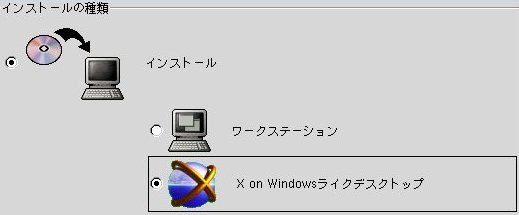
その後はまた他の場合と同様に、ディスクパーティションの設定、ブートローダの設定(GRUB推奨)、ネットワークの設定...と続きます。
そしてパッケージグループの選択画面において「X on Windowsライクデスクトップ」特有の極めて簡素化されたパッケージグループの選択肢が表示されます。
そのパッケージグループは「Emacs」と「XEmacs」の2種類しかなく、デフォルトでは「XEmacs」のみとなっています。
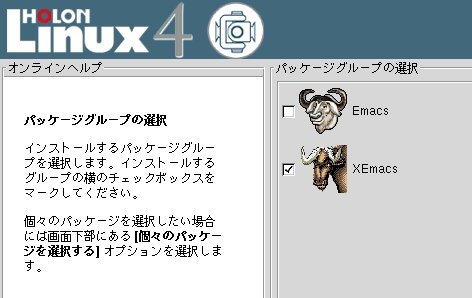
X on Windowsのインストール時にデフォルトの「標準」を選択してインストールしたユーザは、この「X on Windowsライクデスクトップ」でのパッケージグループの選択もデフォルトのままで構わないと思います。
その後はグラフィカルインタフェースの設定、ファイルシステムのフォーマット、パッケージのインストール、起動ディスクの作成、モニタの設定、X設定のカスタマイズという流れでインストールは完了です。
商用のDynaFont5書体も標準でインストールされます。
インストール完了後に自動リブートするとGRUB画面が表示されます。
(2)インストールされるパッケージについて
「X on Windowsライクデスクトップ」にインストールされるパッケージはかなり絞り込まれているようです。
パッケージ数は407個(HOLON Linux 4フルインストール時の約1/4)で、ディスク容量は約1.2GB消費します。
- インストールされるパッケージ一覧(「XEmacs」パッケージグループだけを選択した場合の一覧です)
(ご参考:X on Windowsで「標準」インストール時のパッケージ一覧はこちらです)
- X on Windowsになくて「X on Windowsライクデスクトップ」にインストールされる主なパッケージ
- DynaFont
- FreeWnn
- OpenOffice.org
- apt
- mozilla
- rsh
- synaptic
- wdm
- xmms
- xmovie
- X on Windowsにあって「X on Windowsライクデスクトップ」にデフォルトインストールされない主なパッケージ
- ImageMagic
- gcc
- gftp
- gimp
- gnuplot
- patch
- xpaint
- xpdf
- 両者に標準インストールされる主なパッケージのバージョン比較
| パッケージ | X on Windowsライクデスクトップ | X on Windows |
|---|
| Canna | 3.5 | 同左 |
| WindowMaker | 0.80 | 0.65.1 |
| XFree86 | 4.2.0 | 4.1.0.1 |
| bash | 2.05 | 同左 |
| ghostscript | 6.53 | 6.51 |
| kterm | 6.2.0 | 同左 |
| ncftp | 3.1.1 | 3.0.3 |
| openssh | 3.4 | 2.9 |
| perl | 5.6.1 | 同左 |
| rpm | 4.0.3 | 3.0.6 |
| ruby | 1.6.7 | 1.6.5 |
| rxvt | 2.7.6 | 同左 |
| sylpheed | 0.8.1 | 0.6.5 |
| w3m | 0.3 | 0.2.1 |
| xemacs | 21.4.8 | 21.4.5 |
- 両者に標準インストールされない主なパッケージ
apache,samba,linuxconf他多数。
(3)グラフィカルログイン画面
グラフィカルログイン画面でのデスクトップ(ウィンドウマネジャ)切り替えでは「WindowMaker」と「twm」の切り替えしかできません。
デフォルトのウィンドウマネジャは「WindowMaker」です。

(4)WindowMakerデスクトップ
下記デスクトップはXEmacsでWebブラウンジングしながらOpenOffice.orgを使用している様子です。
(OpenOffice.orgでは文字化けに対するフォントの置換が必要となります)
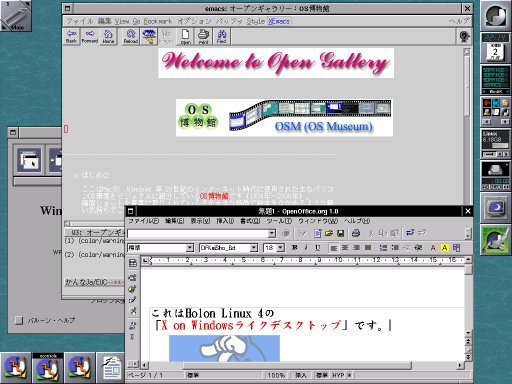
ちなみにこちらがX on Windowsのデスクトップです。
(5)Mozilla
X on WindowsライクデスクトップでインストールされるMozillaは英語版Mozillaとなります(日本語ページの表示は可)。
またJavaプラグインも入っていません。
Mozillaの日本語化用パッケージを追加インストールしてMozillaを再起動すると日本語版になります。
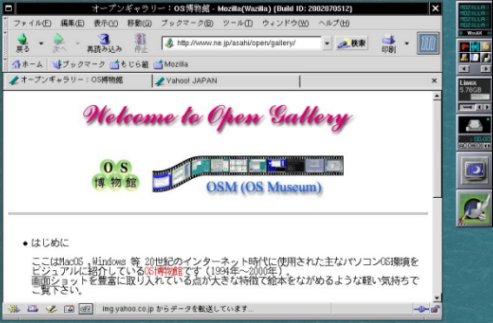
(6)パッケージの追加インストールについて
パッケージの追加インストールはrpmコマンドを直接使用してもできますが、
パッケージの依存関係を自動解決してくれるrpmベースのaptやsynaptic(aptのGUIツール)を使用する方が簡単な操作で済みます。
aptの具体的な使用方法はHOLON Linux 4付属の「Source Disc 3」に含まれているextra-document.pdf(「HOLON Linux4 追加マニュアル」)に記述されています。
今回はインストール用CD-ROMからaptを使用してGIMPをインストールしてみました。
手順は「apt-cdrom add」(3枚分実行)でインストール用CDの内容をaptリポジトリに登録し、後は「apt-get install gimp」を実行するだけです。
どのCD-ROMをセットすればよいかはaptが教えてくれます。
下の画面はGIMP利用の様子です。
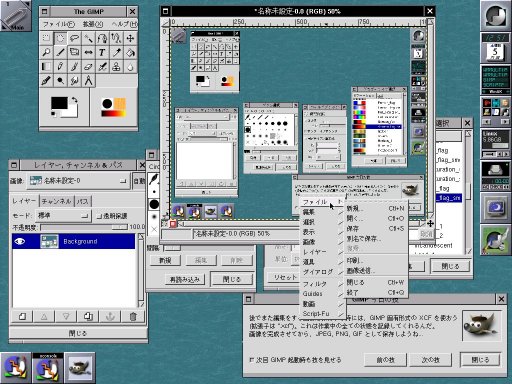
GIMP関連の他のパッケージも「apt-get install gimp*」でインストールしてみました(CD-ROMの交換が8回必要でした)。
(7)Sambaインストールの推奨
X on WindowsではWindows環境と共存しているので両環境間でのファイルの相互アクセスが自由に行えました。
X on WindowsライクデスクトップでもWindows環境と相互にファイルのアクセスを行えるようにするためにはSambaを導入するのがよいかと思います。
Sambaのインストールも「apt-get install samba*」で行えます。
SWATもインストールされます(SWAT利用例)。
WindowsからX on Windowsライクデスクトップをアクセスしてみました。